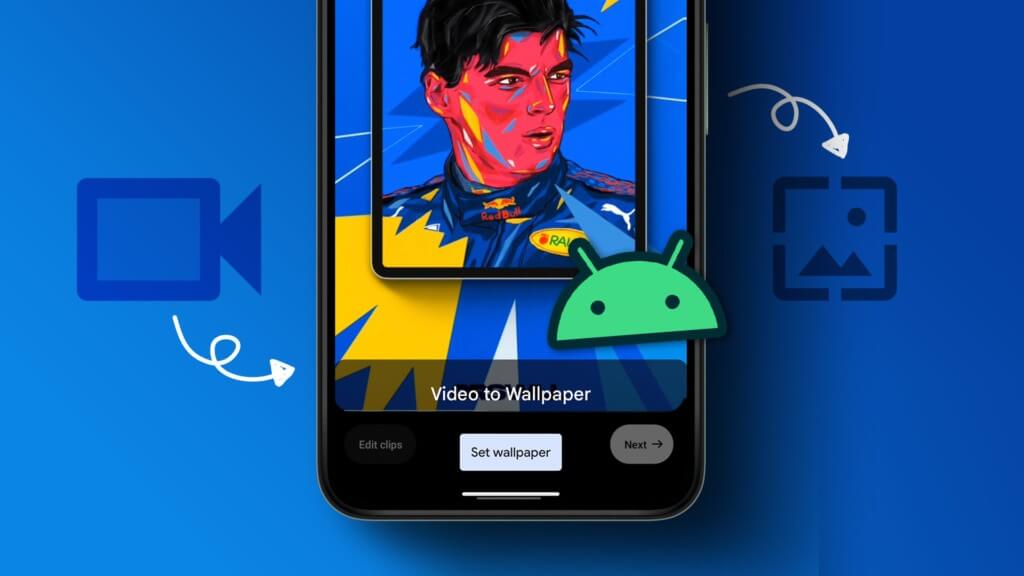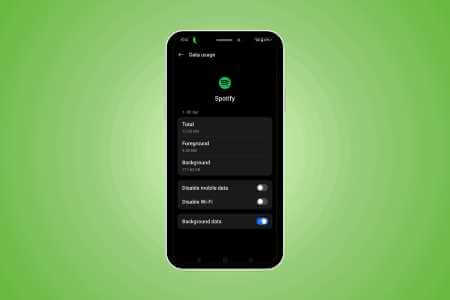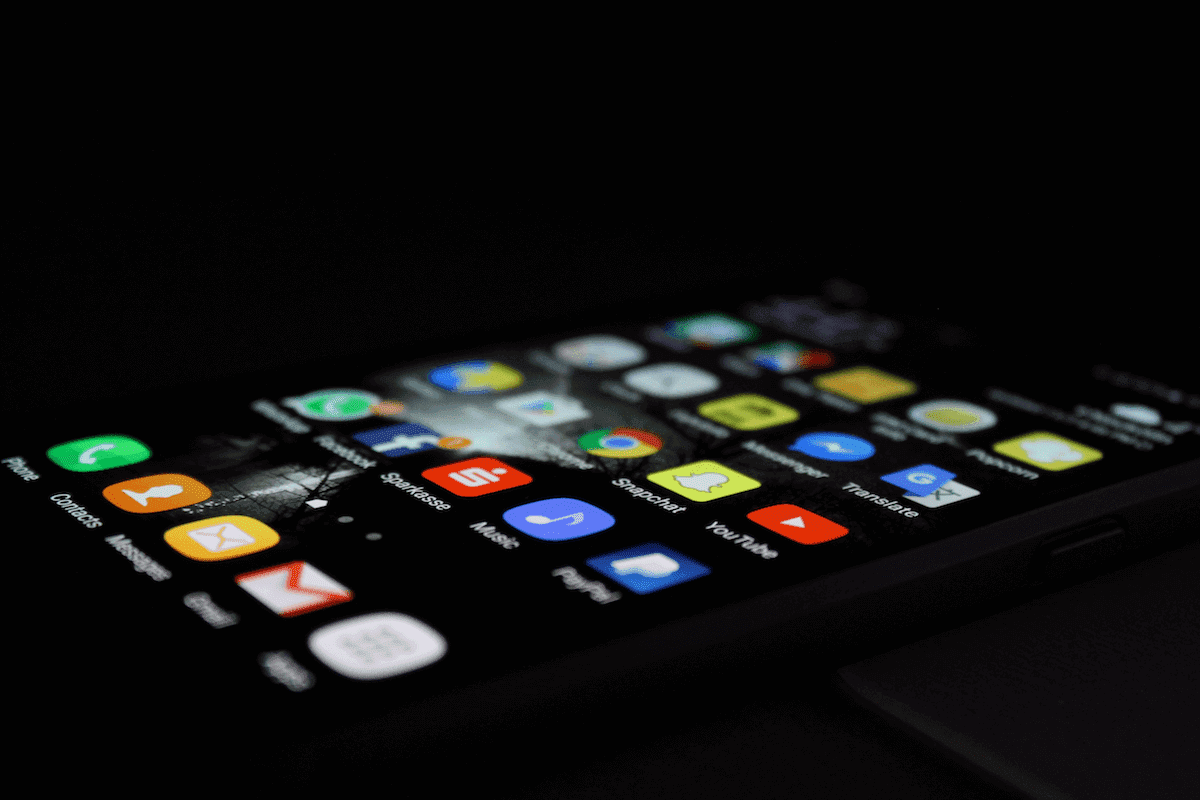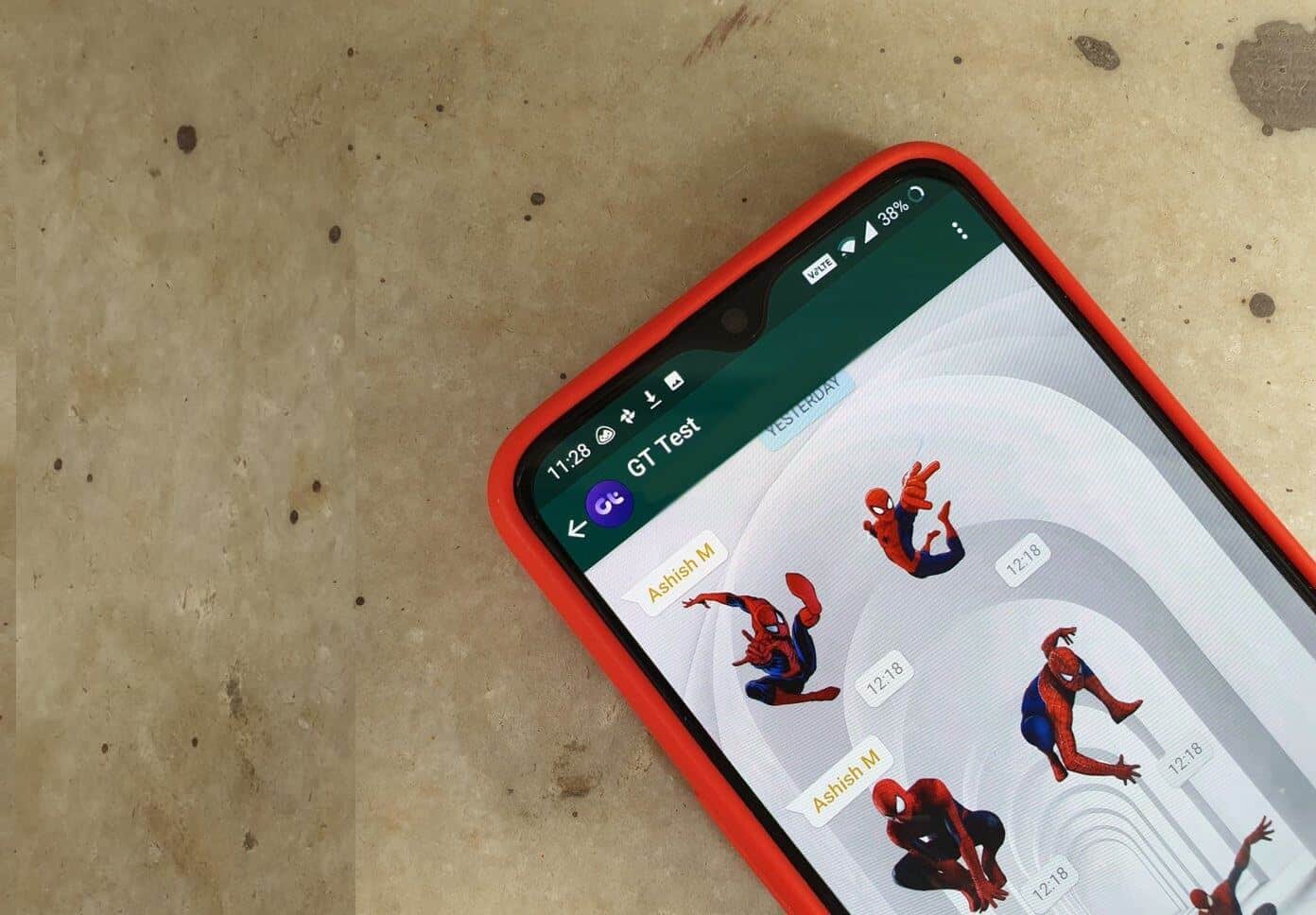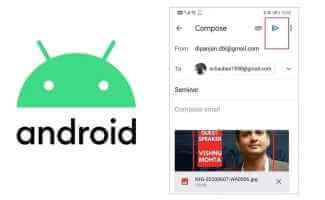Благодаря удобному обмену файлами, кроссплатформенной доступности и множеству интеллектуальных функций редактирования, Google Photos, безусловно, является одним из лучших приложений-галерей. Однако сервис хранения медиафайлов Google не лишен недостатков. Иногда Не загружает изображения أو распознавание лица Или могут отображаться не все фотографии на вашем телефоне. Вот лучшие способы исправить проблему с отображением не всех фотографий в Google Фото на iPhone и Android.
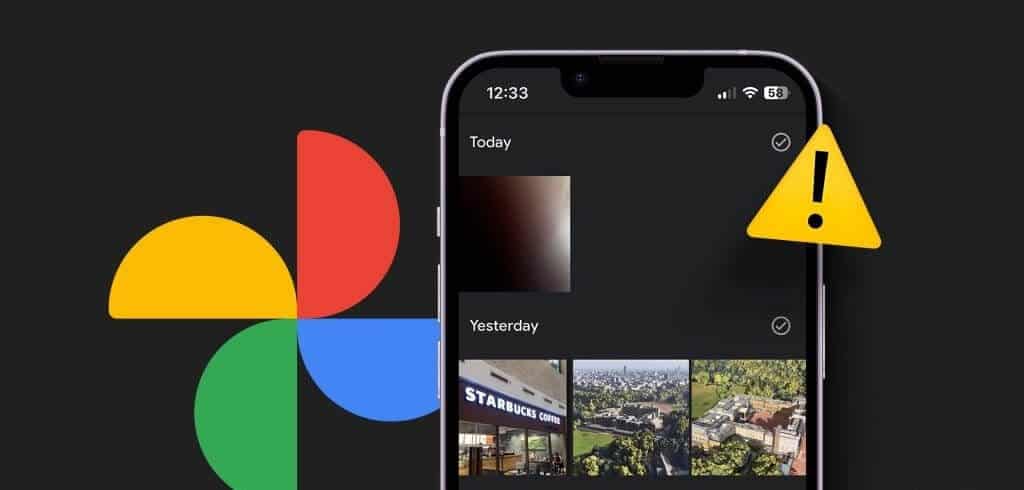
Помимо того, что Google Фото — это приложение-галерея по умолчанию на Android, оно также служит инструментом резервного копирования медиафайлов. Вы можете быть озадачены, когда приложение не отображает резервные копии фотографий. Многие жалуются, что загруженные фотографии и видео не отображаются в Google Фото.
1. Перезапустите приложение.
Вы можете перезапустить приложение Google Фото и попробовать синхронизировать новые фотографии. Проведите пальцем снизу вверх и удерживайте, чтобы открыть список недавних приложений, а затем проведите пальцем вверх по приложению Google Фото, чтобы полностью закрыть его.
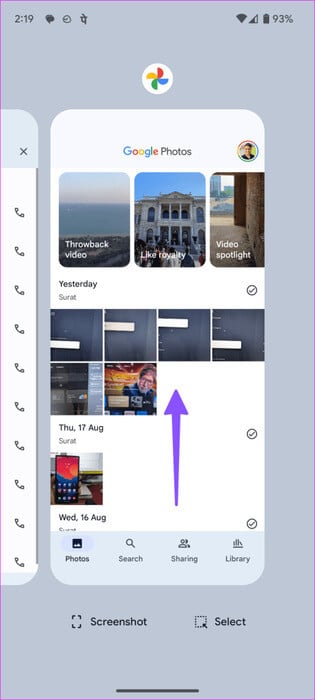
2. Проверьте сетевое соединение.
Если вы попытаетесь загрузить медиафайлы в Google Фото при плохом интернет-соединении, приложение может столкнуться с проблемами отображения. Рекомендуется включить и выключить режим «В самолете» через некоторое время.
Если ваш телефон постоянно теряет сигнал сети,Сбросить настройки сети И так далее.
3. Проверьте объем памяти телефона.
Загруженные файлы не отображаются в приложении Google Фото? Когда на телефоне заканчивается место, загруженные медиафайлы могут не отображаться. Браузер телефона может только загрузить файл, но не может записать его в то же хранилище на вашем устройстве. Вам необходимо освободить место.
Шаг 1: Открыть Настройки على از Android الخاص بك.
Шаг 2: Прокрутите до место хранения. Проверьте информацию о свободном месте на своем телефоне.
Шаг 3: Вы можете удалить большие файлы и удалить ненужные приложения. и очистить кэш Чтобы освободить место.
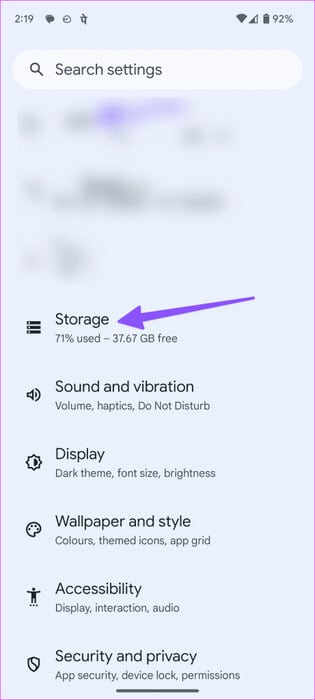
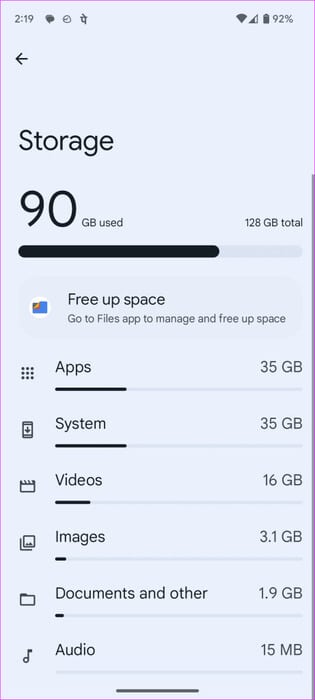
4. Включите резервное копирование и синхронизацию.
Чтобы синхронизировать медиафайлы на всех устройствах, вам необходимо включить резервное копирование Google Фото на телефоне. Вот как это сделать.
Шаг 1: включать Google Фото на вашем телефоне.
Шаг 2: Нажмите на Ваше изображение профиля В правом верхнем углу. Выберите Настройки изображения.
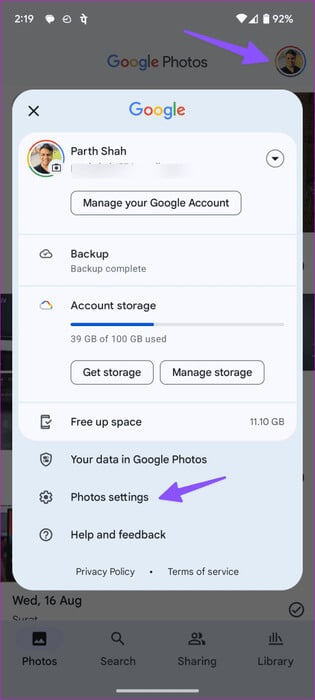
Шаг 3: Нажмите на Резервное копирование Включите его из следующего меню.
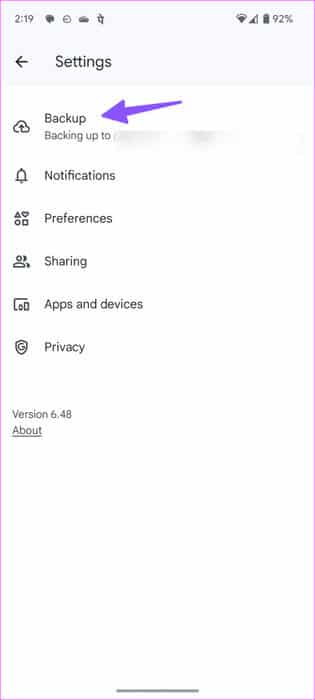
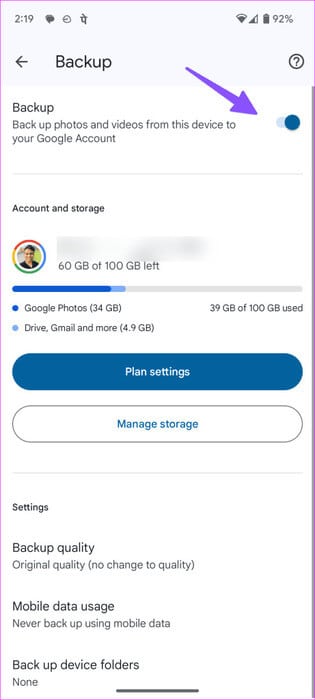
Вы также можете настроить качество резервного копирования и изменить использование мобильных данных в процессе резервного копирования.
5. Установите флажок Google Фото.
Вы случайно удалили несколько медиафайлов из Google Фото? Система удаляет одни и те же файлы со всех подключенных устройств. К счастью, эти фотографии и видео можно восстановить из корзины. Вот что нужно сделать.
Шаг 1: Открыть Google Фото Сходите в библиотеку.
Шаг 2: Нажмите на Бин. Нажмите и удерживайте, чтобы выбрать элементы, которые хотите восстановить. Нажмите Восстановление Внизу.
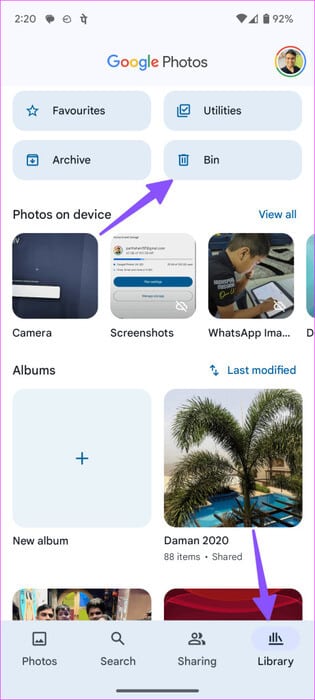
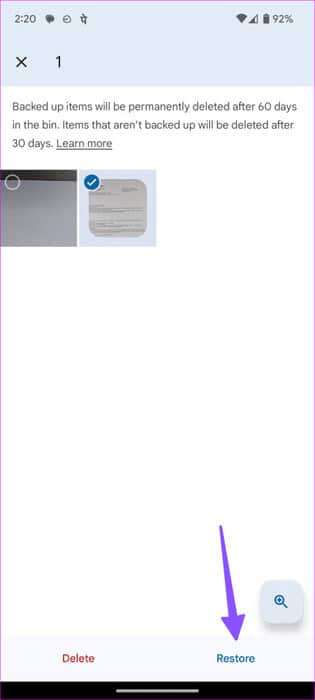
Ваши медиафайлы должны начать появляться в приложении «Фотографии».
6. Проверьте емкость хранилища Google Диска.
Google предлагает 15 ГБ бесплатного хранилища на Диске. Если ваш аккаунт превысит выделенный объём, у вас могут возникнуть проблемы с загрузкой и проверкой фотографий. Вот как проверить хранилище на Диске и принять меры для его освобождения или приобретения дополнительного пространства.
Шаг 1: включать Google Фото На своем телефоне нажмите изображение аккаунта в правом верхнем углу.
Шаг 2: Вы можете проверить хранилище своего аккаунта. Нажмите на него, чтобы увидеть подробную информацию.
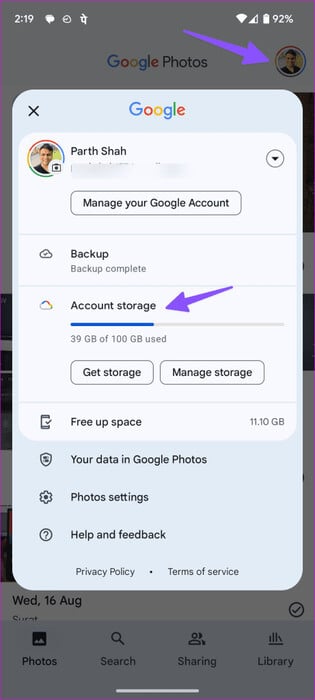
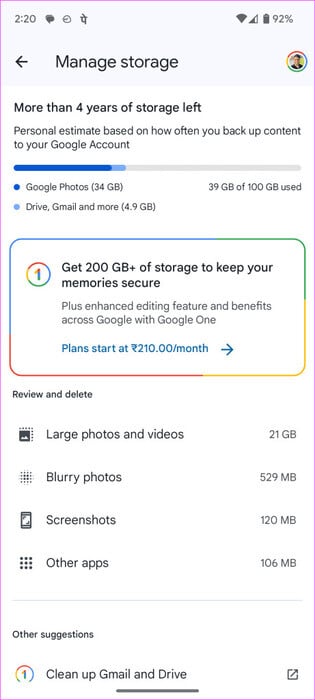
Вы можете просмотреть предложения. Google Фото Удаляйте и удаляйте большие видео, размытые фотографии, скриншоты и многое другое. Вы также можете оформить подписку Google One, чтобы приобрести дополнительное место. Стоимость начинается от 2 долларов США в месяц за 100 ГБ.
7. Принудительная остановка изображений
Если приложение Google Фото Это работает, вы можете принудительно остановить приложение и попробовать снова.
Шаг 1: Длительное нажатие на значок Приложение Google Фото и открыть Список информации о приложении.
Шаг 2: Нажмите на Принудительная остановка Перезапустите приложение, чтобы загрузить контент.
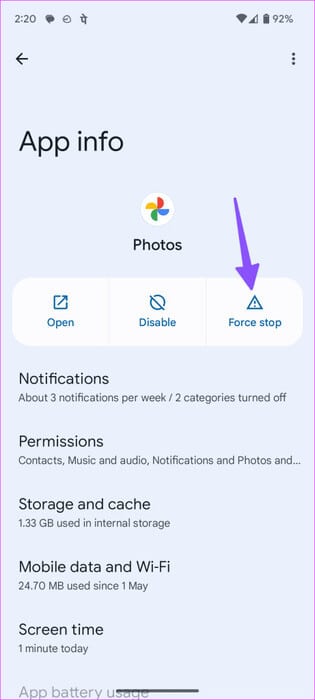
8. Очистите кэш Google Фото
Повреждённый кэш Google Фото часто нарушает работу приложения на вашем телефоне. Очистите кэш Google Фото и повторите попытку.
Шаг 1: Перейти к списку Информация о приложении Google Фото (См. шаги выше.)
Шаг 2: Нажмите на «Хранилище и кэш».
Шаг 3: Найдите Очистить кэш.
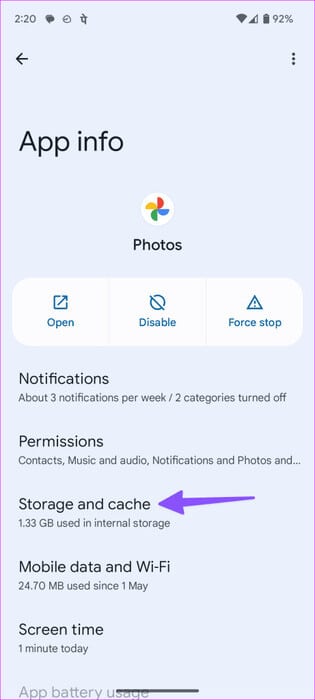
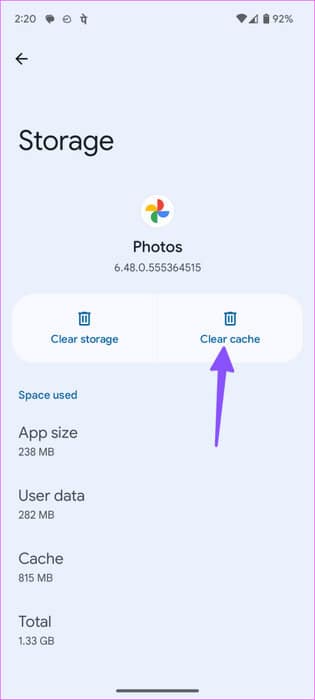
9. Обновите Google Фото
Google часто обновляет свои мобильные приложения для iPhone и Android, добавляя новые функции и исправляя ошибки. Обновите Google Фото до последней версии и повторите попытку.
10. Попробуйте использовать изображения из Интернета.
Приложение Google Фото может отображать не все фотографии и видео, загруженные на ваш телефон. Вы можете использовать веб-версию Google Фото для просмотра своих воспоминаний.
Получите доступ к своим воспоминаниям на вашем телефоне
При загрузке повреждённых файлов на телефон они могут не отображаться в приложении Google Фото. Также проверьте: Статус Google Photos на Downdetector Проверьте наличие текущих сбоев. Если проблема связана с сервером, вам придётся дождаться, пока компания её устранит и таким образом решит проблему с отображением не всех ваших фотографий в Google Фото.